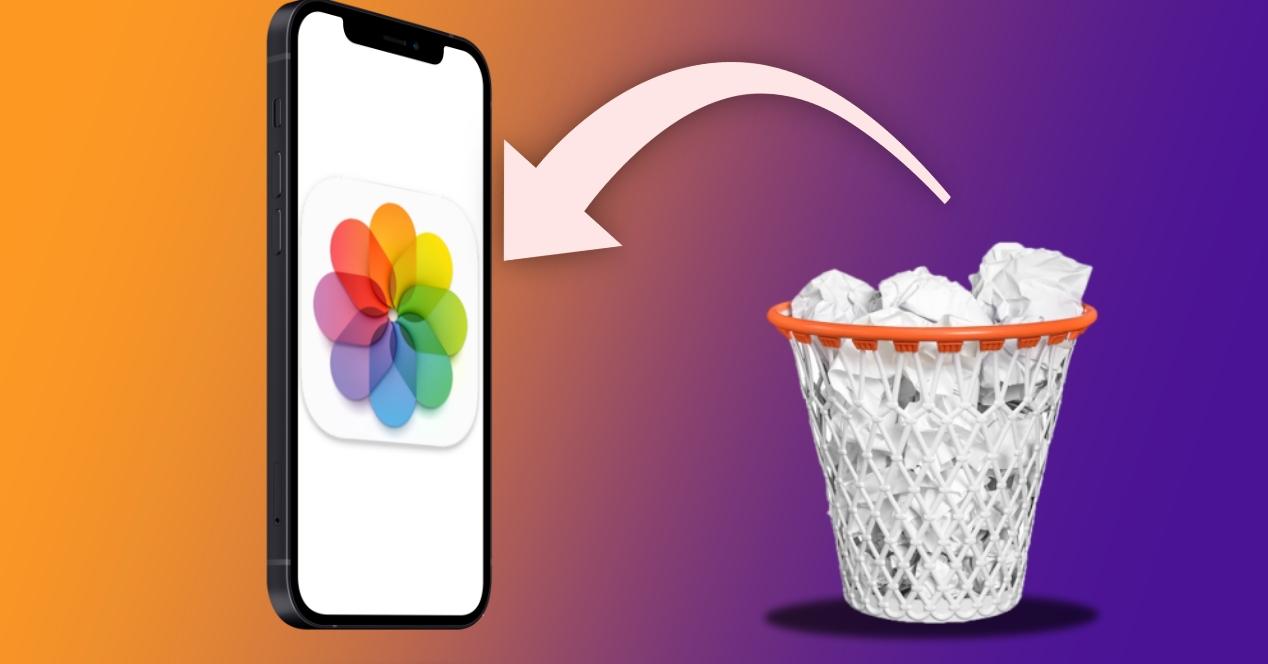
Det har hänt oss alla att ta bort ett foto eller en video från mobilen och sedan ångra den. Antingen för att raderingen var av misstag eller för att vi senare ville inse att det kunde vara användbart för oss. Är det möjligt att återställa de raderade bilderna från iPhone? Ja, och i den här artikeln kommer vi att berätta hur det kan göras, giltigt också för iPad och även videoinnehåll.
Om du permanent tar bort fotona och tömmer albumet "Recently Deleted".
Möjligheten till återvinning varierar från fall till fall. I allmänhet, om du omedelbart slutade använda din enhet och fick hjälp av ett dataåterställningsverktyg efter att ha drabbats av en dataförlust, kommer den att återställa de flesta (även alla) dina raderade data.
iMyFone D-Back iPhone dataåterställningsprogramvara kan återställa dina förlorade data direkt från din iOS enhet utan backup, inklusive raderade foton och videor.
Följ dessa enkla steg att göra.
Steg 1. Först av allt, ladda ner och installera iMyFone D-Back på din dator. Starta programvaran och välj Återställ från iOS-enhet

Steg 2. Anslut din iPhone till datorn och välj vilka typer av data du behöver för att återställa, D-Back skannar data.

Steg 3. När skanningen är klar visas ett popup-fönster som visar alla bilder som kan återställas. Förhandsgranska dem och kontrollera de du behöver. Du kan också välja "Visa endast raderade data" och efter att ha valt de foton du behöver klickar du på Återställ för att slutföra processen.

Du kan också använda iMyFone D-Back för att återställa raderade data från en trasig iphone.
Om du precis tagit ett foto eller en video och den inte visas
Även om det inte är det vanligaste, det finns tillfällen när vi precis har tagit ett fotografi eller en video och när vi går in i filmen får vi en obehaglig överraskning när vi ser att den inte visas. Och allt detta utan att vi ens har kunnat se förhandsgranskningen. Uppenbarligen är detta inte normalt och även om det kan vara ett specifikt fel och oåterkalleligt innehåll, har det i de flesta fall en logisk förklaring och en enkel lösning.
Det finns tillfällen när det tar lite längre tid att ladda på grund av fotot eller videon. I många fall bara vänta några sekunder eller stäng appen Foton och öppna den igen . I andra, däremot, fastnar laddningsprocessen och du måste starta om iPhone , redan har fotot eller videon tillgängligt efter att ha slagit på den igen. Om detta inte fungerar, fortsätt läsa eftersom i följande avsnitt kan du också hitta lösningen på detta problem.

Om du kommer ihåg att du har tagit bort fotot eller videon
Om du tvärtom än i motsatt fall är medveten om att du har tagit bort innehållet i ditt galleri är det uppenbarligen inte ett systemfel. Lyckligtvis finns det sätt att återställa den här typen av borttaget innehåll, som vi förklarar i följande punkter. Naturligtvis är de bara giltiga om du använder appen native Photos som chef för dina album.
Om det var för mindre än 30 dagar sedan
Du vet förmodligen redan det här, men om du inte eller bara inte kunde komma ihåg, borde du veta det Apple lägger till en album med nyligen raderade foton och videor i den ursprungliga Photos-applikationen. Allt innehåll av denna typ som har raderats inom en period på 30 dagar eller mindre lagras i detta, även om det efter denna period raderas.
Om du går in i appen måste du söka efter det här albumet och du kommer att upptäcka att allt är ordnat efter när du raderade det. Undersök noggrant om bland det borttagna innehållet är det du letade efter och i så fall klicka på ” Recover ”Alternativet och du kommer att se det igen i ditt galleri, eftersom du redan är säker från den slutgiltiga eliminering. Kom naturligtvis ihåg att fotot inte kommer att visas i dess kronologiska ursprungsordning, därför ligger det i huvudalbumet det datum det lagrades på iPhone och inte det datum då du hämtade det.
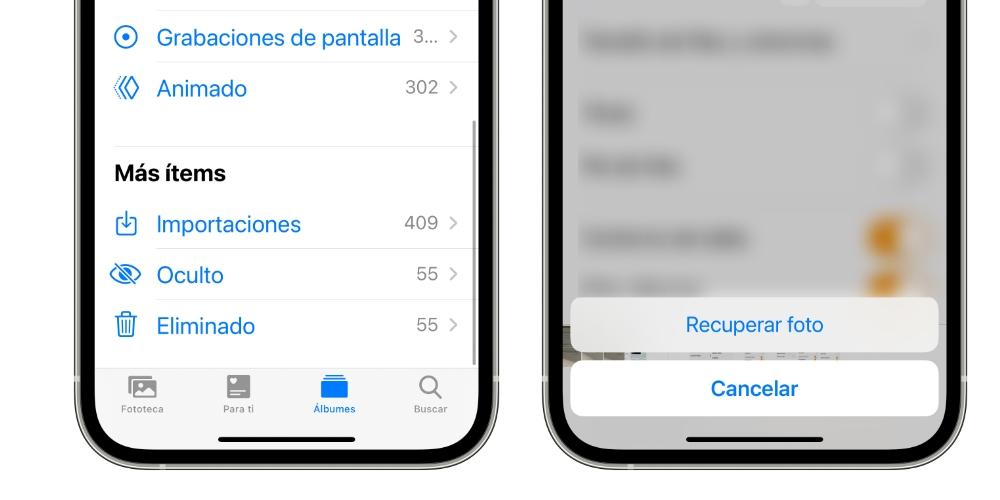
Återställ en säkerhetskopia
Om du inte har synkroniserat fotobiblioteket med iCloud och du kommer ihåg att du har tagit en säkerhetskopia av telefonen med fotot eller videon som fortfarande finns, är det möjligt att återställa det på detta sätt. Självklart, du måste återställa iPhone helt för att kunna ladda säkerhetskopian, eftersom den inte kan laddas när telefonen redan är konfigurerad. Vi förstår därför att det kan vara lite tråkigt, men du kan alltid återställa den gamla kopian, återställa fotot / videon och lägga det säkert i molnet och sedan återställa det igen genom att sätta din senaste kopia och ladda det innehåll som du trodde var förlorat.
För restaurering av iPhone kan du använda en dator och ansluta båda enheterna via kabel, även om det i detta fall inte är absolut nödvändigt. Allt du behöver göra är att gå till Inställningar> Allmänt> Återställ och klicka på alternativet "Ta bort innehåll och inställningar". När det är klart måste du konfigurera enheten igen och ladda den gamla kopian av iCloud i motsvarande avsnitt.
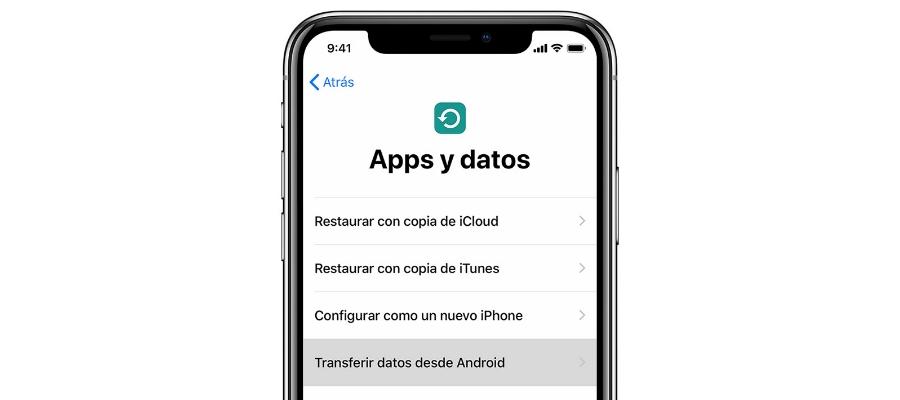
Kontrollera iCloud-synkronisering
Du kan kontrollera om du har aktiverat synkroniseringen av Foto-appen i iCloud från Inställningar> ditt namn> iCloud och kontrollera om du har alternativet "Foton" aktiverat. Om din iPhone har en version som är iOS 10.2 eller tidigare, är vägen att följa en annan, är Inställningar> iCloud. Om du ser att det är aktiverat bör du veta att fotot du raderade eventuellt kommer att fortsätta att sparas på andra enheter som iPad eller Mac om du är inloggad med samma Apple-ID, så kan du kolla in Foton-appen om det visas.
Om du inte har någon annan Apple-enhet eller inte kan komma åt den just nu kan du komma åt den iCloud via webben för att se om den har lagrats i molnet eller om den också har raderats. Denna åtkomst kan göras från Safari eller en annan iPhone-webbläsare och till och med från Android och Windows enheter, även om du måste ha ditt Apple-ID och lösenord till hands eftersom du måste logga in.
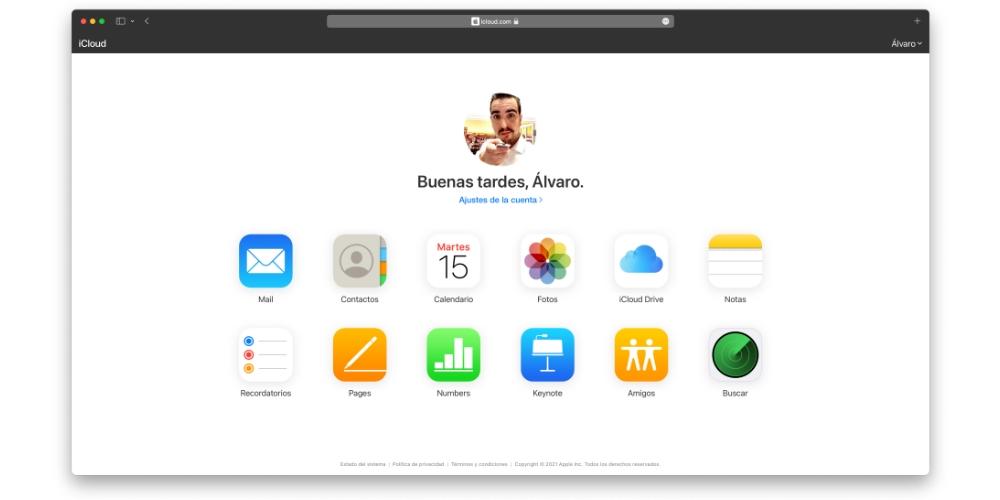
Är du säker på att det stod på samma Apple-ID?
Om du nyligen har konfigurerat din iPhone, oavsett om den är ny eller återställd, eller bara loggat ut från iCloud från Inställningar, är det förmodligen varför dina foton inte visas. Det är möjligt att det raderade innehållet var länkat till ett annat Apple-ID än det du använder och därför inte visas nu på din enhet.
Av denna anledning, och på samma sätt som vi kommenterade tidigare, rekommenderas det du loggar in på iCloud-webbplatsen med det tidigare Apple-IDet (och med någon du kommer ihåg) för att kunna granska fotobiblioteket på jakt efter de foton och videor som du har gett förlorade, eftersom det mycket möjligt är lagrat i ett av dem. Då handlar det bara om att spara innehållet på din iPhone så att det är tillgängligt igen och nu associerat med det nya kontot du använder.
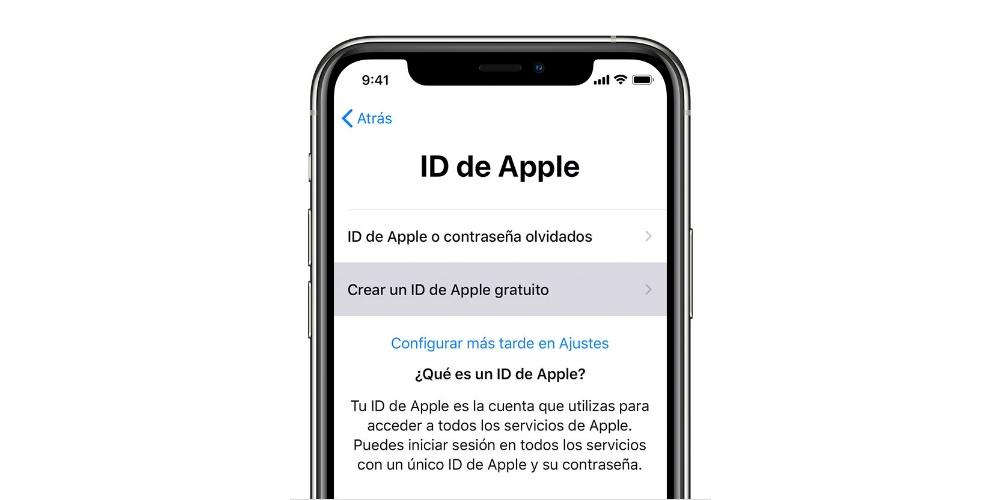
Andra lösningar på dessa problem
Om du har någon typ av säkerhetskopiering i andra tjänster såsom som Google Foto eller någon annan molnlagringstjänst, är det möjligt att genom att komma åt dessa kan du hitta det raderade fotot eller videon. Också på externa enheter där du någon gång har kunnat spara en säkerhetskopia av dem. Det andra alternativet som skulle vara kvar skulle vara att tillgripa tredjepartsapplikationer som bland annat erbjuder möjligheten att återställa denna typ av data.
Naturligtvis finns det nackdelar att ta hänsyn till och det är att många av dessa appar vanligtvis betalas (och de flesta inte billiga), förutom att de inte alltid utför denna återställningsuppgift framgångsrikt samtidigt som de kan påverka dataraderingen på din enhet. I vilket fall som helst, om du inte redan har återställt det innehållet med vad som tidigare kommenterats och du behöver göra det, kan du använda dem som en sista lösning. Några av de mest kända är:
- Tenorshare UttData
- EaseUS MobiSaver
- iMyFone D-Back
- Dr Telefon
- iMobie PhoneRescue